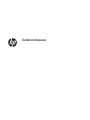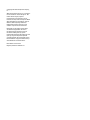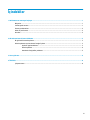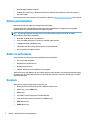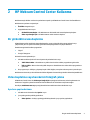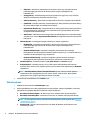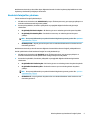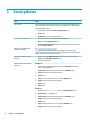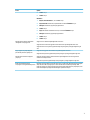Kullanıcı Kılavuzu

© Copyright 2016 HP Development Company,
L.P.
AMD, Advanced Micro Devices, Inc. kuruluşunun
bir ticari markasıdır. © 2012 Google Inc. Tüm
hakları saklıdır. Google, Google Inc.
kuruluşunun bir ticari markasıdır. Intel ve
Pentium, Intel Corporation kuruluşunun ABD ve
diğer ülkelerdeki ticari markalarıdır. Skype ve
Windows, ABD ve/veya diğer ülkelerde/
bölgelerde Microsoft Corporation’ın ticari
markaları veya tescilli ticari markalarıdır.
Bu belgede yer alan bilgiler önceden haber
verilmeksizin değiştirilebilir. HP ürün ve
hizmetlerine ilişkin garantiler, bu ürün ve
hizmetlerle birlikte gelen açık garanti
beyanlarında belirtilmiştir. Bu belgede yer alan
hiçbir şey ek garanti oluşturacak şeklinde
yorumlanmamalıdır. HP, işbu belgede yer alan
teknik hatalardan veya yazım hatalarından ya
da eksikliklerden sorumlu tutulamaz.
Birinci Basım: Temmuz 2016
Belge Parça Numarası: 906502-141

İçindekiler
1 Web kameranızı tanımaya başlayın ................................................................................................................. 1
Bileşenler ............................................................................................................................................................... 1
Yazılım genel tanıtımı ............................................................................................................................................ 1
Sistem gereksinimleri ............................................................................................................................................ 2
Kalite ve performans ............................................................................................................................................. 2
Kurulum .................................................................................................................................................................. 2
2 HP Webcam Control Center Kullanma ............................................................................................................... 3
Bir görüntülü arama başlatma .............................................................................................................................. 3
Video kaydetme veya hareketsiz fotoğraf çekme ................................................................................................ 3
Ayarların yapılandırılması ................................................................................................................... 3
Video kaydetme ................................................................................................................................... 4
Hareketsiz fotoğraarı yakalama ....................................................................................................... 5
3 Sorun giderme ............................................................................................................................................... 6
4 Özellikler ...................................................................................................................................................... 8
Çalışma ortamı ....................................................................................................................................................... 8
iii

iv

1 Web kameranızı tanımaya başlayın
Bileşenler
Bileşen Açıklama
(1) Güç ışığı
●
Yanıyorsa: Web kamerası açık.
(2) Video Kayıt düğmesi Video kaydetmek için kullanılır. Video kaydetmeyi durdurmak
için düğmeye tekrar basın.
(3) HP Anında Sohbet düğmesi Görüntülü sohbet programını açar.
(4) Enstantene düğmesi Hareketsiz fotoğraarı yakalar.
(5) Dahili mikrofon Ses kaydeder.
(6) USB konektörü Web kamerasını bilgisayara bağlar.
(7) Ayarlanabilir klips/stand Web kamerasını bir monitöre bağlar veya kameranın düz bir
yüzeyde durmasını sağlar.
HP ürün numarası ve seri numarası için ürün etiketine göz atın.
HP destek için, http://www.hp.com/support adresine gidin.
Yazılım genel tanıtımı
Web kameranız ile gelen disk aşağıdaki yazılımları içerir:
●
Web kamera sürücüleri—Web kameranızın optimum performansını sağlar.
●
Görüntülü Çağrı Hızlı Başlatma—Web kameranızı sohbet programınızla iletişim kurmak üzere kurmanıza
yardımcı olur.
Bileşenler 1

●
Video/fotoğraf yakalama programı
●
HP Webcam Control Center—Masaüstünüzde tek bir noktadan web kameranızın tüm fonksiyonlarına
erişmenizi sağlar.
HP programlarının ve sürücülerinin en son sürümleri indirmek için http://www.hp.com/support adresine gidin.
Sistem gereksinimleri
Web kamerası 30fps'de 1080p çözünürlüğe kadar kaydedebilir.
İçeriğinde dahil olan yazılımlarla birlikte web kameranızı kullanabilmeniz için bilgisayarınızın aşağıdaki
belirtilen minimum sistem gereksinimlerini karşılaması gerekir:
NOT: Uyumluluğu sağlamak için bilgisayarınızın görüntülü sohbet programınızın minimum sistem
gereksinimlerini karşıladığını doğrulayın.
●
Windows® 10, Windows 8.1 veya Windows 7
●
Intel® veya AMD 1 GHz işlemci; 1,6 GHz çift çekirdekli işlemci önerilir
●
1 GB RAM minimum; 2 GB RAM önerilir;
●
230 MB boş sabit disk alanı program kurulumu için gerekmektedir
●
USB 2.0 yüksek hızlı bağlantı noktası
Kalite ve performans
Görüntü kalitesi ve video performansı aşağıdaki faktörlerden etkilenir:
●
Konu üzerindeki ışık miktarı
●
Web kamerası çözünürlük ayarı
●
Bilgisayarın performansı
●
Özellikle sohbet için internet bağlantısı bant genişliği
Videolarınız yavaş veya değişken ise veya renkler solgun ise, bulunduğunuz yere ekranda görünmeyen küçük
bir lamba koyun. Bu şekilde web kamerasının bulunduğu alan aydınlanır ve videolar daha gerçekçi ve renkler
daha doğru hale gelir.
Kurulum
Web kamerası yazılımını bilgisayarınıza yüklemek için:
1. Birlikte verilen diski optik sürücüye takın. Yükleme Sihirbazı açılır.
2. Dilinizi seçin, sonra da OK'u seçin.
3. İleri'yi seçin.
4. Son Kullanıcı Lisans Sözleşmesi'ni (EULA) kabul edin.
5. Yazılım kurulumu için bir konum belirtin veya İleri'yi seçin.
6. Yükle öğesini seçin.
7. Finish'i (Bitir) seçin.
2 Bölüm 1 Web kameranızı tanımaya başlayın

2 HP Webcam Control Center Kullanma
Web kamerasıyla birlikte verilen tüm yazılımlara erişmek için HP Webcam Control Center'ı kullanabilirsiniz
Web kamerası yazılımına erişmek için:
1. Özellikler simgesini seçin.
2. Aşağıdakilerden birini seçin:
●
Görüntülü Arama Başlat—HP Web Kamerası Görüntülü Hızlı Arama Başlatma'yı başlatır.
●
Video veya Fotoğraf Çek—HP Web Kamerası 4310 Yazılımı'nı başlatır.
Bir görüntülü arama başlatma
HP Web Kamerası Görüntülü Hızlı Arama Başlatma'da, yaygın görüntülü sohbet programlarını kurup
çalıştırmanın yanı sıra yüklü durumdaki görüntülü sohbet programlarını da çalıştırabilirsiniz.
Desteklenen görüntülü sohbet programları:
●
Skype®
●
Google™ Hangouts
Görüntülü arama başlatmak için:
1. HP Webcam Video Quick Call Launch içerisinde şunlardan birini seçin:
●
Yüklü Video Sohbet—Desteklenen ve yüklü olan tüm video sohbet programlarını görüntüler
●
İndir ve Yükle—Mevcut durumda yüklü olmayan ve desteklenen tüm video sohbet programlarını
görüntüler
2. Bir program seçin. Yüklüyse, çalışmaya başlar. Yüklü değilse, varsayılan web tarayıcınız içerisinde açar.
Web kamerası üzerinde yer alan HP Anında Sohbet düğmesine basarak da görüntülü sohbeti başlatabilirsiniz.
Video kaydetme veya hareketsiz fotoğraf çekme
HP Webcam Control Center'da, Video veya Fotoğraf Çek seçeneğinin belirlenmesi, video kaydetmenizi ve
hareketsiz fotoğraar çekmenizi mümkün kılan HP Webcam 4310 Yazılımının açılmasını sağlar.
Gerekliyse, Web kamerasını seç seçeneği altında bulunan web kameralarından birisini seçin.
Ayarların yapılandırılması
1. HP Webcam 4310 Yazılımında, Ayarlar'ı seçin.
2. Şu ayarları gereken şekilde yapılandırın:
●
Video Ayarları—Videoyu gerektiği şekilde kaydetmek için şu ayarları yapılandırın:
Bir görüntülü arama başlatma 3

—
Video Yolu—Videolarınızı saklamak için bir konumun yolunu seçin. Varsayılan konumu
kullanabileceğiniz gibi alternatif bir konum seçmek için göz atma düğmesini de
kullanabilirsiniz.
—
Ses Aygıtını Seç—Web kamerasıyla ses kaydı yapmak için bir aygıt seçin. En iyi sonuçları
almak için web kamerasında bulunan mikrofonu seçin.
—
Video Formatını Seç—Video kaydı için kullanılacak formatı seçin. Seçenekler AVI ve WMV'dir.
—
Çözünürlük—Çektiğiniz videoların çözünürlüğünü seçin. Daha yüksek bir çözünürlük daha iyi
bir görüntü kalitesi sağlar ancak daha fazla yer kaplar.
—
Kayıt Süresini Önceden Seç—Web kamerasının bir videoyu kaydetme süresini ayarlamak için
bu seçeneği belirleyin. Video kaydını el ile durdurmak için bu seçeneği kaldırın. Bu seçenek
varsayılan olarak belirlenmemiştir.
—
Video Süresi—Web kamerasının bir video kaydını gerçekleştirdiği sürenin uzunluğunu dakika
cinsinden seçin. Yalnızca Kayıt Süresini Önceden Seç seçeneği belirlenmişse bu seçenek etkin
hale getirilir.
●
Görüntü Ayarları—Gerektiği gibi fotoğraf çekmek için şu ayarları yapılandırın:
—
Görüntü Yolu—Görüntülerinizi saklamak için bir konumun yolunu seçin. Varsayılan konumu
kullanabileceğiniz gibi alternatif bir konum seçmek için göz atma düğmesini de
kullanabilirsiniz.
—
Kesintisiz Görüntü Sayısı—Hareketsiz fotoğraar çekerken Kesintisiz seçeneğini
kullandığınızda arka arkaya çekilecek hareketli görüntü sayısını seçin. 2 ve 9 arasındaki ve bu
rakamların da dahil olduğu bir sayıyı seçebilirsiniz.
—
Kesintisiz Görüntü Aralığı—Hareketsiz fotoğraar çekerken Kesintisiz seçeneğini
kullandığınızda çekilen görüntüler arasında geçen zamanı saniye cinsinden seçin.
●
Facebook Ayarları—Facebook hesabınız için E-posta Adresi'nizi ve Parola'nızı girin.
●
Gelişmiş Ayarlar—Parlaklık, kontrast, ton ve frekans gibi standart Windows web kamerası
ayarlarına erişin. Ayarları el ile yapabilir veya bir ayarın otomatik olarak algılanması için Otomatik'i
seçebilirsiniz.
NOT: Elektrik Şebekesi Frekansı (Titreşim Önlemeli) ayarının, ülkenizin elektrik şebekesi
standartlarına göre yapıldığından emin olun. Mevcut ayarlar: 50 Hz ve 60 Hz. Doğru şekilde
yapılmayan bir ayar, çizgilerin görüntüyü bozmasına yol açabilir.
3. Yapılandırmayı tamamladıktan sonra Tamam'ı seçin.
Video kaydetme
1. HP Webcam 4310 Yazılımı'nda, Video Kaydet'i seçin.
2. Video kaydedildikten sonra video yakalama penceresi görüntülenir. Videoyu kaydedebilir, Facebook'a
yükleyebilir veya aşağıdaki düğmeleri kullanarak videoyu silebilirsiniz:
●
Bu videoyu bir klasöre kaydet—Bir klasöre göz atın ve ardından video dosyasını kaydedin.
●
Bu videoyu Facebook'a yükle—Facebook'ta oturum açın ve ardından video dosyasını yükleyin.
NOT: Bu seçeneği kullanmak için ayarlarda Facebook bilgilerinizi girmeniz gerekir. Bkz. Ayarların
yapılandırılması, sayfa 3.
●
Videoyu silme—Geçerli video dosyasını siler ve ardından HP Webcam 4310 Yazılımı'nın ana
menüsüne geri döner.
4 Bölüm 2 HP Webcam Control Center Kullanma

Web kamerası üzerinde yer alan Video Kayıt düğmesine basarak da video kaydetmeyi başlatabilirsiniz. Video
kaydetmeyi durdurmak için düğmeye tekrar basın.
Hareketsiz fotoğraarı yakalama
Tek bir hareketsiz fotoğrafı yakalamak için:
1. HP Webcam 4310 Yazılımı'nda, Anlık Görüntü'yü seçin. Önizleme penceresi, geri sayımı gerçekleştirir ve
ardından web kamerası tek bir görüntü yakalar.
2. Görüntüyü kaydedebilir, Facebook'a yükleyebilir veya aşağıdaki düğmeleri kullanarak görüntüyü
silebilirsiniz:
●
Bu görüntüyü bir klasöre kaydet—Bir klasöre göz atın ve ardından görüntü dosyasını kaydedin.
●
Bu görüntüyü Facebook'a yükle—Facebook'ta oturum açın ve ardından görüntü dosyasını
yükleyin.
NOT: Bu seçeneği kullanmak için ayarlarda Facebook bilgilerinizi girmeniz gerekir. Bkz. Ayarların
yapılandırılması, sayfa 3.
●
Görüntüyü silme—Geçerli görüntü dosyasını siler ve ardından HP Webcam 4310 Yazılımı'nın ana
menüsüne geri döner.
Web kamerası üzerinde yer alan Enstantene düğmesine basarak da hareketsiz fotoğrafı yakalayabilirsiniz.
Hızlı bir şekilde birden fazla hareketsiz fotoğrafı art arda yakalamak için:
1. HP Webcam 4310 Yazılımı'nda, Kesintisiz'i seçin. Önizleme penceresi, geri sayımı gerçekleştirir ve
ardından web kamerası hızlı bir şekilde birden fazla görüntüyü art arda yakalar.
2. Görüntüleri kaydedebilir, Facebook'a yükleyebilir veya aşağıdaki düğmeleri kullanarak görüntüleri
silebilirsiniz:
●
Bu görüntüleri bir klasöre kaydet—Bir klasöre göz atın ve ardından görüntü dosyalarını kaydedin.
●
Bu görüntüleri Facebook'a yükle—Facebook'ta oturum açın ve ardından görüntü dosyalarını
yükleyin.
NOT: Bu seçeneği kullanmak için ayarlarda Facebook bilgilerinizi girmeniz gerekir. Bkz. Ayarların
yapılandırılması, sayfa 3.
●
Görüntüleri sil—Geçerli görüntü dosyalarını siler ve ardından HP Webcam 4310 Yazılımı'nın ana
menüsüne geri döner.
Video kaydetme veya hareketsiz fotoğraf çekme 5

3 Sorun giderme
Sorun Çözüm
Video sarsıntılı. Video kalitesini ışıklandırma, bilgisayar işlemci hızı ve belleği ve internet bağlantı hızı gibi
birçok faktör etkiler. Video sarsıntılıysa, web kamerası çözünürlük ayarını düşürebilirsiniz.
Çözünürlüğü değiştirmek için:
1. HP Webcam Control Center'da, Video veya Fotoğraf Çek'i seçin.
2. Ayarlar'ı seçin.
3. Çözünürlük ayarı için daha düşük bir değer seçin.
Görüntüye karışan çizgiler var 1. HP Webcam Control Center'da, Video veya Fotoğraf Çek'i seçin.
2. Ayarlar'ı, sonra da Gelişmiş Ayarlar'ı seçin.
3. PowerLine Frekansı (Anti Flicker) ayarı için konumunuza uygun değeri seçin. Mevcut
seçenekler 60 Hz ve 50 Hz'dir.
Web kameram görüntülü sohbet
programıma bağlı değil.
Bkz. Bir görüntülü arama başlatma, sayfa 3.
Tüm görüntülü sohbet programlarınızı daha önce yüklediyseniz, görüntülü sohbet
programınızda farklı bir video aygıtı seçin. Görüntülü sohbet programınızda video ayarlarını
değiştirmek için programa özel belgelere göz atın.
Web kamerası düğmeleri düzgün
çalışmıyor.
1. Bildirim alanından HP Düğme Yöneticisi simgesini seçin. Simgeyi göremiyorsanız,
Başlat'ı, ardından HP Düğme Yöneticisi'ni seçin.
2. Programı yeniden başlatın.
Hoparlörlerde eko veya geri dönüş
duyuyorum
Windows 10:
1. Görev çubuğunun en sağında, bildirim alanında yer alan Hoparlörler simgesini sağ
tıklatın, sonra da Sesler'i seçin.
2. Kayıttan Yürüt sekmesinde, hoparlörünüzü ve ardından Özellikler'i seçin.
3. Düzeyler sekmesinde, çıkış düzeyini yapılandırın.
4. Tamam'ı seçin.
5. Kayıt sekmesinde mikrofonunuzu seçin ve ardından Özellikler'i seçin.
6. Düzeyler sekmesinde, giriş düzeyini yapılandırın.
7. Tamam'ı seçin.
8. Tamam'ı seçin.
Windows 8.1:
1. Başlat ekranında denetim masası yazın, sonra da Denetim Masası'nı seçin.
2. Donanım ve Ses'i, sonra da Ses'i seçin.
3. Kayıttan Yürüt sekmesinde, hoparlörünüzü ve ardından Özellikler'i seçin.
4. Düzeyler sekmesinde, çıkış düzeyini yapılandırın.
5. Tamam'ı seçin.
6. Kayıt sekmesinde mikrofonunuzu seçin ve ardından Özellikler'i seçin.
7. Düzeyler sekmesinde, giriş düzeyini yapılandırın.
6 Bölüm 3 Sorun giderme

Sorun Çözüm
8. Tamam'ı seçin.
9. Tamam'ı seçin.
Windows 7:
1. Başlat'ı, Denetim Masası'nı, sonra da Ses'i seçin.
2. Kayıttan Yürüt sekmesinde, hoparlörünüzü ve ardından Özellikler'i seçin.
3. Düzeyler sekmesinde, çıkış düzeyini yapılandırın.
4. Tamam'ı seçin.
5. Kayıt sekmesinde mikrofonunuzu seçin ve ardından Özellikler'i seçin.
6. Düzeyler sekmesinde, giriş düzeyini yapılandırın.
7. Tamam'ı seçin.
8. Tamam'ı seçin.
Web kameramı Skype ile kullanmak
istediğimde sorun yaşıyorum.
Skype'ın en son sürümünü yüklediğinizden emin olun.
Skype'ta video ve mikrofon aygıtlarının web kamerasına ayarlandığından emin olun.
Skype'ta video ve ses ayarlarını yapılandırmaya dair yönergeler için Skype belgelerine göz
atın.
Skype programını çalıştırdığımda
parazitli boş bir ekran görüyorum.
Skype'ta video aygıtının web kamerasına ayarlandığından emin olun.
Skype'ta video ayarlarını yapılandırmaya dair yönergeler için Skype belgelerine göz atın.
Web kamerası mikrofonu Skype ile
çalışmıyor.
Skype'ta, mikrofon aygıtının web kamerasına ayarlandığından emin olun ve gerekirse
mikrofon ses düzeyini artırın.
Skype'ta ses ayarlarını yapılandırmaya dair yönergeler için Skype belgelerine göz atın.
Birden fazla USB Video Aygıtı
seçeneğim var. Hangisini kullanıyorum?
Bilgisayarınıza bağlı birden fazla video aygıtı varsa, birden fazla USB Video Aygıtı seçeneğine
sahip olursunuz. Bir seçeneği seçin ve sonra web kameranızı kullanmayı deneyin. Web
kamerası çalışıyorsa, doğru seçeneği seçmişsiniz demektir. Web kamerası çalışmıyorsa, web
kameranızla ilişkili seçeneği bulana kadar diğer seçenekleri deneyin.
7

4 Özellikler
Çalışma ortamı
Faktör Metrik ABD
Çalışma sıcaklığı 5°C ila 40°C 41°F ila 104°F
Sıcaklık, çalışmıyorken -20°C ila 60°C -4°F ila 140°F
Çalışma bağıl nemi (yoğuşmasız) %10 – %80 %10 – %80
Çalışma bağıl nemi (yoğuşmasız),
çalışmıyorken
%5 – %85 %5 – %85
8 Bölüm 4 Özellikler
-
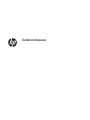 1
1
-
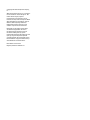 2
2
-
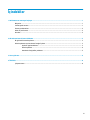 3
3
-
 4
4
-
 5
5
-
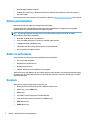 6
6
-
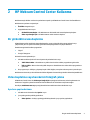 7
7
-
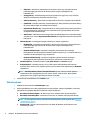 8
8
-
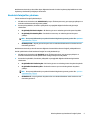 9
9
-
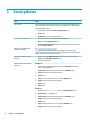 10
10
-
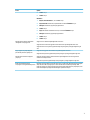 11
11
-
 12
12